Zoek het besturingssysteem op uw Mac-computer met behulp van het Apple-menu. Het Apple-menu bevindt zich in de bovenhoek van het scherm van je Mac. Gebruik het om toegang te krijgen tot de Over deze Mac dialoogvenster, waarin u kunt zien welke versie van het OS X-besturingssysteem momenteel op uw Mac draait.
Stap 1
Klik op de Apple-logo in de linkerbovenhoek van uw scherm om het Apple-menu te openen.
Video van de dag

Afbeelding tegoed: Afbeelding met dank aan Apple
Stap 2
Selecteer Over deze Mac in het Apple-menu om het dialoogvenster Over deze Mac te laden.

Afbeelding tegoed: Afbeelding met dank aan Apple
Stap 3
Raadpleeg de informatie die bovenaan de Over deze Mac-prompt wordt weergegeven om uw versie van OS X te verkrijgen. De titel van het besturingssysteem -- in dit geval OS X Yosemite -- wordt het meest prominent weergegeven. Het versienummer en de build-informatie worden onder de titel weergegeven.

Op Macs met OS X Mavericks of eerder wordt het versienummer weergegeven onder de OS X-kop op de Over deze Mac-prompt. De naam van het besturingssysteem is niet inbegrepen. Versie 10.9 heet
Mavericks, v_ersion 10.8 is _Mountain Lion, en versie 10.7 heet Leeuw.Voor meer gedetailleerde informatie over uw versie van OS X, klik op de Meer informatie knop.
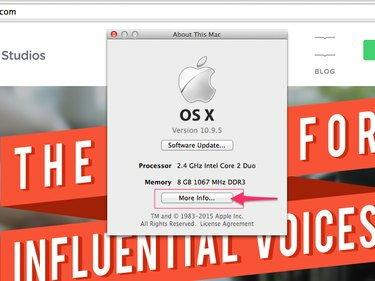
Afbeelding tegoed: Afbeelding met dank aan Apple
Raadpleeg de informatie die wordt weergegeven naast de kop Software om het buildnummer van het besturingssysteem te verkrijgen.

Afbeelding tegoed: Afbeelding met dank aan Apple
Uw besturingssysteem bijwerken
Gebruik de functie Software-update om de nieuwste updates en beveiligingspatches te installeren.
Als u het dialoogvenster Over deze Mac al bekijkt, klikt u op de Software-update om de laatste beschikbare updates te installeren. Klik anders op de Apple-menu en selecteer Software-update.
Een nieuw besturingssysteem installeren
OS X Yosemite is de nieuwste versie van het Mac-besturingssysteem vanaf medio 2015. Als je Yosemite momenteel niet gebruikt, overweeg dan om het te installeren om toegang te krijgen tot alle nieuwste functies en tools die beschikbaar zijn voor je Mac.
Als u momenteel de Mavericks-, Mountain Lion- of Lion-versies van OS X gebruikt, is de upgrade naar Yosemite gratis en relatief eenvoudig.
Stap 1
Maak een back-up van uw computer met een van de beschikbare hulpprogramma's die bij uw Mac zijn geleverd, zoals: iCloud, Tijd machine of Tijdcapsule.
Stap 2
Download OS X Yosemite van de Mac App Store.
Stap 3
Open het gedownloade installatiepakket en volg de aanwijzingen op het scherm om het geautomatiseerde installatieproces te starten.
Waarschuwing
Afhankelijk van de leeftijd en de hardwarespecificaties van je Mac, kan het installatieproces een uur of langer duren.
Sluit het netsnoer aan voordat u een Mac-laptop bijwerkt.
Als u niet naar Yosemite upgradet vanuit Mavericks, Mountain Lion of Lion, raadpleeg dan Apple's Upgrade naar Yosemite website voor meer informatie over hoe u verder kunt gaan. Bij oudere besturingssystemen kan de upgrade iets ingewikkelder zijn. Sommige oudere Mac-computers zijn niet compatibel met de nieuwste versie van OS X.



